Comment lier votre nom de domaine à votre boutique shopify
Imprimer- 1
Vous venez de créer votre boutique Shopify et êtes prêt à vous lancer dans le commerce en ligne ? Félicitations !
Cependant, vous avez remarqué que l’adresse par défaut de votre boutique ressemble à ceci :
ma-super-boutique.myshopify.com
Bien que fonctionnelle, cette adresse peut donner une image moins professionnelle à votre entreprise. Heureusement, Shopify permet de remplacer cette URL par un nom de domaine personnalisé, tel que masuperboutique.com, pour renforcer votre crédibilité.
Dans cet article, nous allons vous guider pour lier un nom de domaine acheté chez Safaricloud à votre boutique Shopify.
Étape 1 : Vérifiez votre nom de domaine
-
Assurez-vous que votre nom de domaine est enregistré et actif.
- Ouvrez un nouvel onglet ou une nouvelle page dans votre navigateur.
- Saisissez votre nom de domaine et appuyez sur la touche Entrée.
- Vous devriez voir une page indiquant que votre nom de domaine est enregistré chez Safaricloud.

-
En cas de problème :
- Si aucun résultat ou un message d’erreur s’affiche, attendez quelques heures et réessayez.
- Si le problème persiste, contactez le support technique de Safaricloud pour assistance.
(Lien vers le support technique : Contacter le support technique de Safaricloud)
Étape 2 : Accédez à l’éditeur de zones DNS
-
Connectez-vous à votre espace client Safaricloud.
-
Naviguez vers l’éditeur de zones DNS.
- Identifiez le nom de domaine à configurer.
- Cliquez sur le bouton Modifier à droite du nom de domaine concerné.


Étape 3 : Configurez les enregistrements DNS
Vous devez modifier deux types d’enregistrements DNS :
1. Modifiez le champ de type A
- Localisez le champ de type A.
- Saisissez l’adresse IP suivante : 23.227.38.65.

2. Modifiez le champ de type CNAME (www)
- Localisez le champ de type CNAME associé au sous-domaine www.
- Remplacez sa valeur par : shops.myshopify.com. (n’oubliez pas le point à la fin).

Étape 4 : Patientez pour la propagation DNS
- Les modifications DNS peuvent prendre entre 1 et 2 heures pour se propager.
- Une fois la propagation terminée, testez votre nom de domaine en l’ouvrant dans un navigateur web.

Étape 5 : Finalisez la configuration dans Shopify
- Connectez-vous à l’espace d’administration de votre boutique Shopify.
- Ajoutez votre nouveau nom de domaine :
- Accédez à Paramètres > Domaines.
- Cliquez sur Connecter un domaine existant.
- Saisissez votre nom de domaine personnalisé et suivez les instructions à l’écran.
Une fois cette étape terminée, votre boutique sera accessible via votre nom de domaine personnalisé !
Conclusion
Vous avez maintenant relié votre nom de domaine Safaricloud à votre boutique Shopify. Cette démarche améliore non seulement votre crédibilité, mais aussi l’expérience utilisateur pour vos clients.
Si vous rencontrez des difficultés à n’importe quelle étape, n’hésitez pas à contacter notre équipe d’assistance.
Bonne chance avec votre boutique en ligne, et merci de faire confiance à Safaricloud !